Некоторое время назад мы написали статью о файлах cookie, не зависящих от браузера, и поговорили о том, как удалить файлы cookie Flash. С тех пор, как я узнал, что эти файлы cookie не являются нормальными, я удаляю их после каждого сеанса. Хотя вы можете использовать Flash Cookie Remover или Adobe Flash Settings, вы также можете использовать Internet Explorer для удаления файлов cookie Flash. Я использую команду MS-DOS.
Отключить файлы cookie Adobe Flash
Тогда мне пришло в голову, что я могу просто ограничить, выключить или отключить файлы cookie Adobe Flash - запретить сайтам хранить такие данные на моем компьютере. Флэш-файлы cookie - это тип Интернет-файлов cookie, которые можно настроить как в онлайн, так и в автономном режиме. В этой статье объясняются оба метода.
Настройки Flash Player - Локальные настройки
На сайте Adobe есть онлайн-менеджер Flash cookie Manager, который позволяет вам указать, как Flash cookie должны вести себя на вашем компьютере. Также есть опция в панели управления, и Adobe сообщает, что локальные настройки Flash Player Manager заменяют настройки, которые вы изменили через их веб-сайт.
Чтобы открыть локальные настройки Flash Player, откройте панель управления и щелкните Flash Player. Вы получите диалоговое окно, подобное изображению ниже.

Значение по умолчанию - Разрешить всем веб-сайтам хранить данные. Измените это на Запретить всем сайтам хранить информацию. Чтобы удалить следы, нажмите на Удалить все… а потом Удалить все данные и настройки сайта. Нажмите Удалить данные чтобы удалить все предыдущие данные (см. изображение ниже).

Вернувшись на вкладку «Хранилище» диалогового окна Flash Player, вы можете настроить разрешения для определенных сайтов, данные которых, по вашему мнению, вам понадобятся. Например, если вы хотите отслеживать строку поиска фильмов на YouTube, нажмите Настройки локального хранилища по сайту (См. Изображение 1). Нажмите Добавлять а затем введите URL-адреса сайтов, которым вы разрешаете сохранять данные локально. В этом случае данные обычно представляют собой файлы cookie Flash, относящиеся к веб-сайту. Чтобы понять другие варианты, пожалуйста, прочтите нашу статью о Flash Player Manager
Настройки Flash Player в Интернете
Нажмите на сайт Macromedia, чтобы получить доступ к глобальным онлайн-настройкам Flash на вашем компьютере. Они называются глобальными, поскольку изменения применяются ко всем веб-сайтам на основе Flash, которые вы посещаете с помощью компьютера. Если вы перешли по ссылке выше, вы попадете прямо в настройки хранилища.s
Оказавшись там, нажмите, чтобы снять флажок (снимите флажок) Разрешить сторонний Flash-контент…
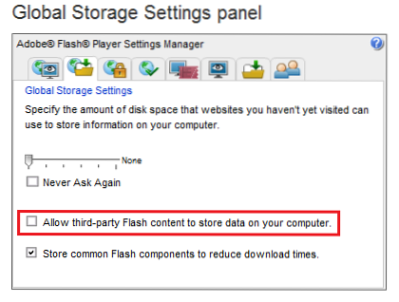
На том же экране перетащите ползунок в крайнее левое положение, чтобы убедиться, что нежелательные веб-сайты не могут хранить какие-либо данные на вашем компьютере.
Если у вас возникли проблемы с воспроизведением с любого веб-сайта или во время любой из ваших онлайн-игр на основе Flash, перейдите в Панель управления -> Flash Player и добавьте свой веб-сайт в список разрешенных веб-сайтов. Вы можете сделать это, используя Параметры локального хранилища по сайту.
Вы также можете использовать контекстное меню на видеосайтах - для каждого сайта - щелкнув правой кнопкой мыши любое видео на предпочитаемых вами веб-сайтах. При щелчке правой кнопкой мыши на любом проигрывателе Flash-видео открывается контекстное меню. Нажмите Настройки… и переместите ползунок в крайнее левое положение, где написано Никто - котключить флеш-куки с этого сайта.
Таким образом, вы сможете отключить файлы cookie Adobe Flash на вашем компьютере с Windows.
ПРИМЕЧАНИЕ: Отключение Flash cookie может не сохранить ваш игровой прогресс или последнюю точку, где вы оставили просмотр видео и т. Д.
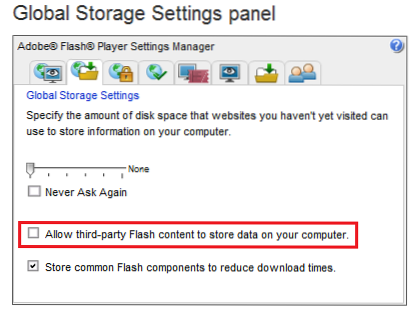
 Phenquestions
Phenquestions


